万彩动画大师将人物部分区域隐藏起来的教程
时间:2023-10-18 14:45:11作者:极光下载站人气:25
万彩动画大师是一款免费的动画视频制作软件,其中的功能是很强大的,并且界面简洁明晰,用户操作起来也很好上手,让用户能够从中快速制作出各种形式的动画效果,因此万彩动画大师软件吸引了不少的用户前来下载使用,当用户在使用万彩动画大师时,在页面上插入了人物角色,用户想要将其部分区域隐藏起来,应该怎么来操作实现呢,其实这个问题用户需要在任务的属性窗口中找到装修效果选项,接着进入到窗口中来设置蒙版形状即可解决问题,详细的操作过程相信有不少的用户都很好奇,那么接下来就让小编来向大家分享一下万彩动画大师将任务部分区域隐藏起来的方法教程吧,希望用户能够喜欢。
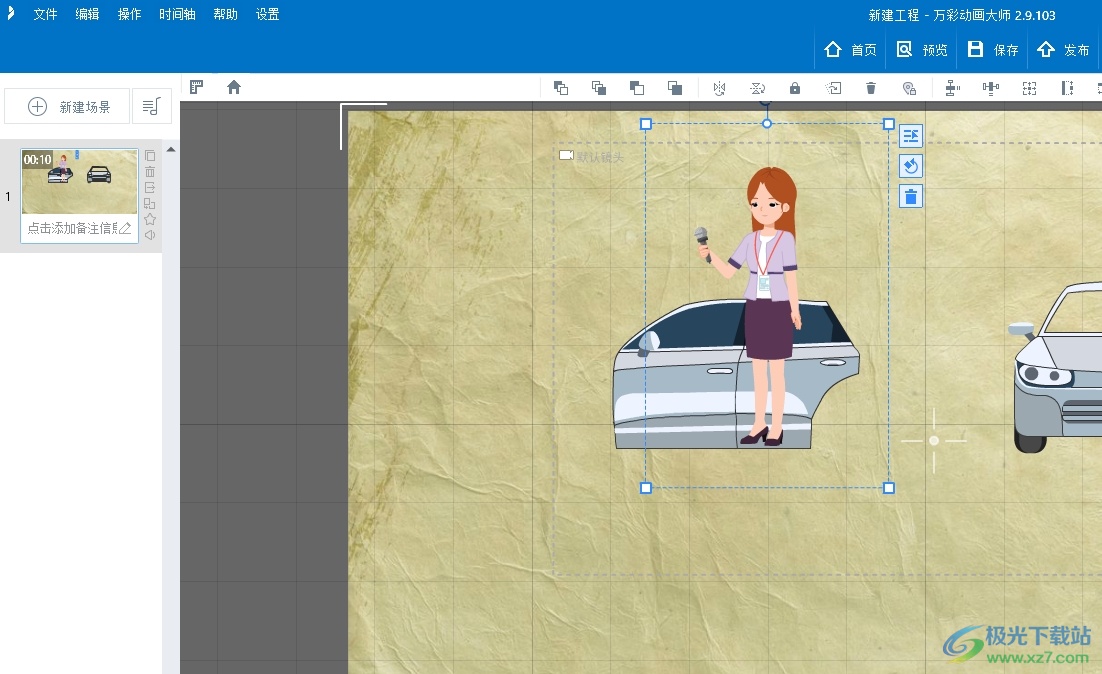
方法步骤
1.用户在电脑上打开万彩动画大师,并来到动画的编辑页面上选中人物
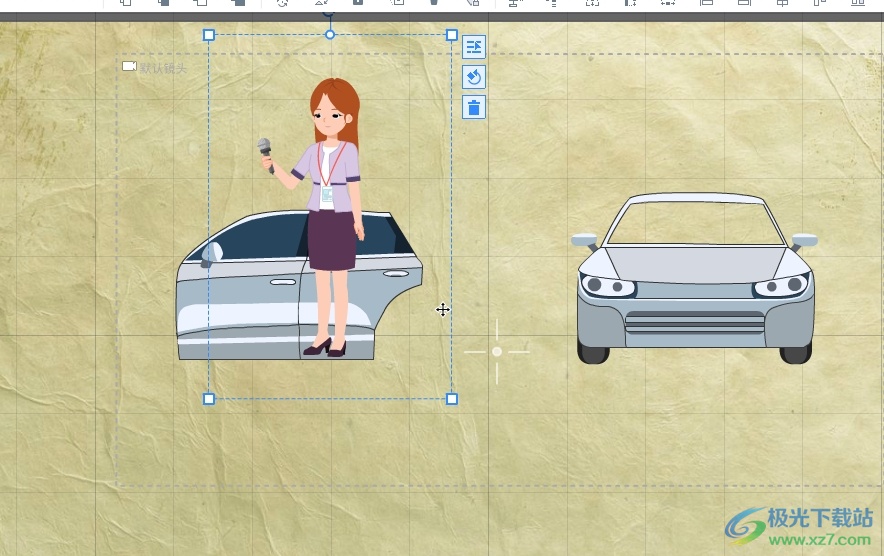
2.接着在右侧的人物属性窗口中,用户找到并按下装修效果按钮,将会打开新窗口
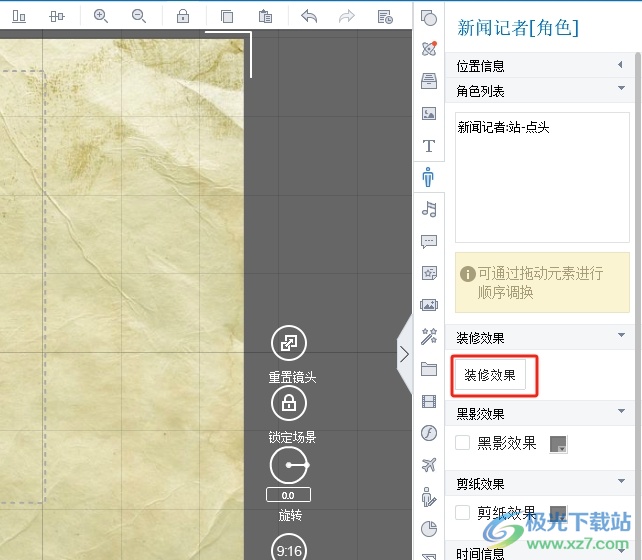
3.进入到装修效果窗口中,用户在蒙版形状选项卡中选择自己喜欢的形状选项
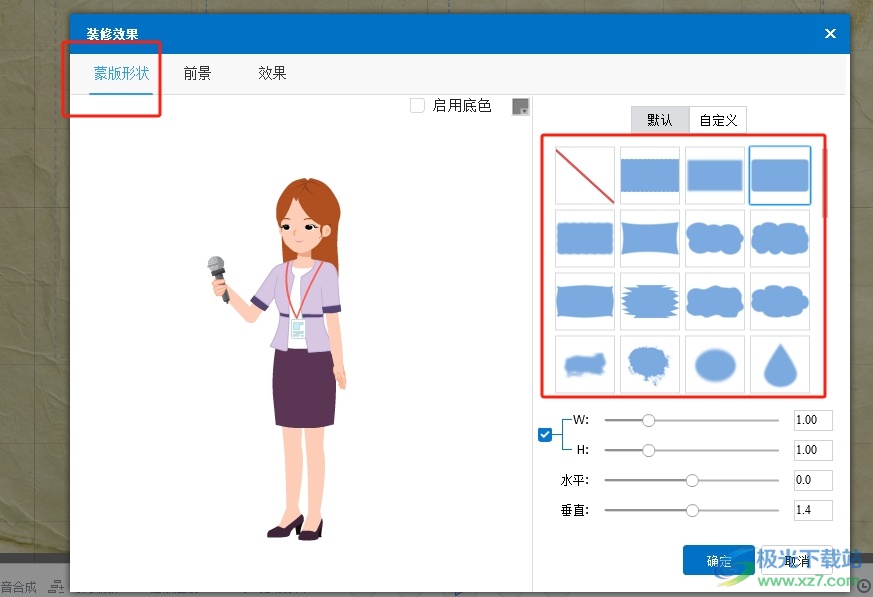
4.随后用户根据自己的需求来调整水平和垂直的参数,并按下确定按钮就可以了
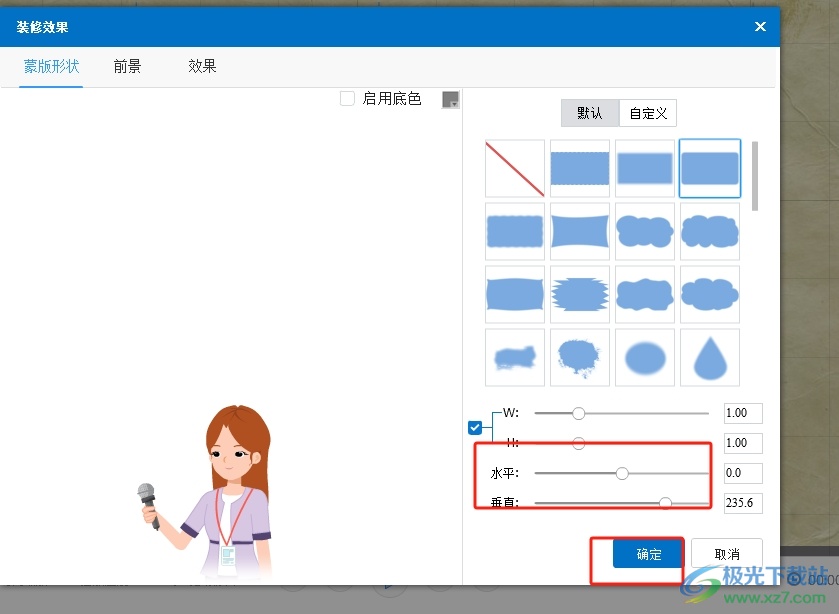
5.如图所示,用户在画布上就可以看到当前的人物的部分区域被隐藏起来了
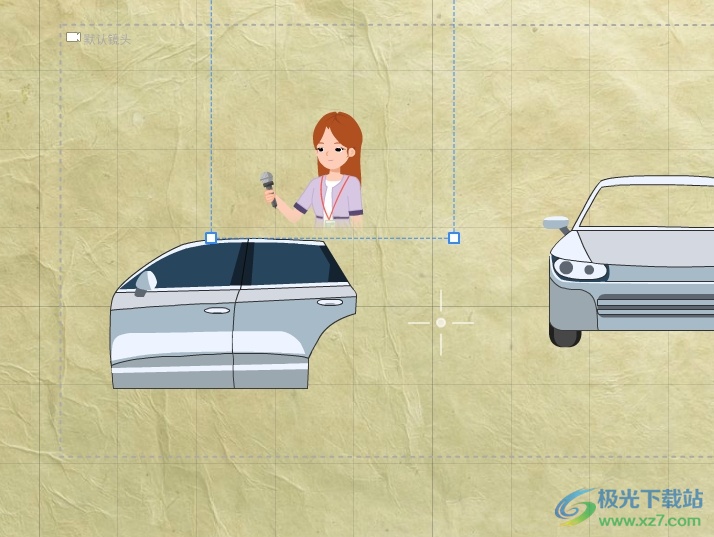
以上就是小编对用户提出问题整理出来的方法步骤,用户从中知道了大致的操作过程为点击人物——装修效果——选择蒙版形状——设置水平和垂直参数——确定这几步,方法简单易懂,因此感兴趣的用户可以跟着小编的教程操作试试看。

大小:192.00 MB版本:v2.9.103 官方版环境:WinAll, WinXP, Win7, Win10
- 进入下载
相关推荐
相关下载
热门阅览
- 1百度网盘分享密码暴力破解方法,怎么破解百度网盘加密链接
- 2keyshot6破解安装步骤-keyshot6破解安装教程
- 3apktool手机版使用教程-apktool使用方法
- 4mac版steam怎么设置中文 steam mac版设置中文教程
- 5抖音推荐怎么设置页面?抖音推荐界面重新设置教程
- 6电脑怎么开启VT 如何开启VT的详细教程!
- 7掌上英雄联盟怎么注销账号?掌上英雄联盟怎么退出登录
- 8rar文件怎么打开?如何打开rar格式文件
- 9掌上wegame怎么查别人战绩?掌上wegame怎么看别人英雄联盟战绩
- 10qq邮箱格式怎么写?qq邮箱格式是什么样的以及注册英文邮箱的方法
- 11怎么安装会声会影x7?会声会影x7安装教程
- 12Word文档中轻松实现两行对齐?word文档两行文字怎么对齐?
网友评论